制作Excel年休表格可以通过以下几个步骤:确定表格结构、输入基础数据、计算年休天数、使用条件格式进行标识、使用数据验证确保数据准确。接下来,我们将详细介绍如何一步步制作一个年休表格。
一、确定表格结构
在制作年休表格之前,首先需要确定表格的结构。一般来说,一个年休表格应包含以下几列信息:
员工姓名
员工编号
入职日期
年休天数
已休天数
剩余天数
这些列是基本信息,当然也可以根据公司的具体需求,增加或减少相关列。
1. 员工基本信息
在表格的最左侧,首先填写员工的基本信息,包括员工姓名和员工编号。这样可以确保每一行数据都能对应到具体的员工。
2. 入职日期
入职日期是计算年休天数的重要依据。将入职日期列放在表格中间位置,方便后续的计算。
二、输入基础数据
在确定好表格结构后,接下来就是输入基础数据。这些数据可以通过手动输入,也可以通过导入公司的人事系统数据。
1. 输入员工基本信息
在第一列和第二列中输入员工的姓名和编号。确保这些信息的准确性,以免后续计算出现错误。
2. 输入入职日期
在入职日期列中输入每位员工的实际入职日期。注意日期格式的一致性,可以选择年-月-日的格式,便于后续计算。
三、计算年休天数
年休天数的计算通常依据员工的工作年限来确定。以下是一个常见的年休天数计算方法:
工作满1年但不满10年的员工,每年享受5天年假;
工作满10年但不满20年的员工,每年享受10天年假;
工作满20年以上的员工,每年享受15天年假。
1. 使用DATEDIF函数计算工龄
在Excel中,可以使用DATEDIF函数来计算员工的工龄。假设入职日期在C列,我们可以在D列中输入公式:
=DATEDIF(C2, TODAY(), "Y")
这个公式将返回员工的工龄(以年为单位)。
2. 根据工龄计算年休天数
根据工龄来计算年休天数,可以使用IF函数。假设工龄在D列,我们可以在E列中输入公式:
=IF(D2<1, 0, IF(D2<10, 5, IF(D2<20, 10, 15)))
这个公式将根据工龄返回相应的年休天数。
四、使用条件格式进行标识
为了更直观地显示员工的年休情况,可以使用条件格式对年休天数进行标识。例如,可以将已休天数超过年休天数的单元格标记为红色。
1. 选择需要应用条件格式的单元格
选择已休天数和剩余天数的单元格区域,例如F列和G列。
2. 设置条件格式
在Excel的“开始”菜单中,选择“条件格式”>“新建规则”,然后选择“使用公式确定要设置格式的单元格”。
3. 输入条件格式公式
假设已休天数在F列,年休天数在E列,可以输入以下公式:
=F2>E2
然后选择一个红色填充颜色,点击“确定”。这样,当已休天数超过年休天数时,单元格将被标记为红色。
五、使用数据验证确保数据准确
为了确保数据的准确性,可以使用Excel的数据验证功能。通过数据验证,可以限制输入的值范围,确保数据的有效性。
1. 选择需要应用数据验证的单元格
选择已休天数的单元格区域,例如F列。
2. 设置数据验证规则
在Excel的“数据”菜单中,选择“数据验证”>“数据验证”,然后选择“自定义”。
3. 输入数据验证公式
假设已休天数在F列,年休天数在E列,可以输入以下公式:
=F2<=E2
这样,当输入的已休天数超过年休天数时,Excel将提示输入无效。
六、总结
通过以上几个步骤,我们可以制作一个简单且实用的年休表格。确保表格结构清晰、数据准确,是制作年休表格的关键。使用Excel的函数和条件格式,可以方便地进行年休天数的计算和标识,提升工作效率。希望这篇文章对你有所帮助,能够在实际工作中制作出更加高效的年休表格。
相关问答FAQs:
1. 如何在Excel中制作年休表格?
首先,打开Excel软件并新建一个空白工作表。
其次,确定表格的行和列的数量,可以根据员工的数量和年份来决定。
接下来,创建表头,包括员工姓名、年份、请假开始日期、请假结束日期等信息。
然后,填写每个员工的请假记录,可以使用日期格式来输入请假开始日期和结束日期。
在表格的底部,使用Excel的函数来计算每个员工的累计年假天数。
最后,可以进行数据格式化和样式设计,使表格更易读和美观。
2. 如何在Excel中计算年休假期的剩余天数?
首先,根据公司的年假政策和员工的入职日期确定每个员工的年假天数。
其次,根据员工的请假记录,在Excel中创建一个表格或工作表来记录每次请假的开始日期和结束日期。
使用Excel的日期函数,如DATEDIF或NETWORKDAYS,来计算每次请假的天数。
在另一个单元格中,使用Excel的SUM函数来计算每个员工的累计请假天数。
最后,将每个员工的年假天数减去累计请假天数,得到剩余的年假天数。
3. 如何在Excel中自动计算年休假期的使用情况?
首先,创建一个包含员工姓名、年份、请假开始日期和结束日期的表格。
其次,使用Excel的条件格式功能来设置规则,以突出显示已使用的年假天数。
可以根据公司的规定,设置一个阈值,当累计请假天数超过阈值时,自动变红或标记为已用。
接下来,使用Excel的函数,如COUNTIFS,来统计每个员工在特定年份内已使用的年假天数。
在表格的底部,使用Excel的函数,如SUM,来计算每个员工的累计请假天数。
最后,根据年假天数和累计请假天数的差值,计算剩余的年假天数,并在表格中显示出来。
文章包含AI辅助创作,作者:Edit1,如若转载,请注明出处:https://docs.pingcode.com/baike/4882617